Configurare Outlook 2013 - IMAP: Diferență între versiuni
Ikbot (Discuție | contribuții) |
Ikbot (Discuție | contribuții) |
||
| Linia 1: | Linia 1: | ||
| + | <span data-link_translate_ro_title="Configurare Outlook 2013 - IMAP" data-link_translate_ro_url="Configurare Outlook 2013 - IMAP"></span>[[:ro:Configurare Outlook 2013 - IMAP]][[ro:Configurare Outlook 2013 - IMAP]] | ||
<span data-link_translate_he_title="תצורת Outlook 2013 - IMAP" data-link_translate_he_url="%D7%AA%D7%A6%D7%95%D7%A8%D7%AA+Outlook+2013+-+IMAP"></span>[[:he:תצורת Outlook 2013 - IMAP]][[he:תצורת Outlook 2013 - IMAP]] | <span data-link_translate_he_title="תצורת Outlook 2013 - IMAP" data-link_translate_he_url="%D7%AA%D7%A6%D7%95%D7%A8%D7%AA+Outlook+2013+-+IMAP"></span>[[:he:תצורת Outlook 2013 - IMAP]][[he:תצורת Outlook 2013 - IMAP]] | ||
<span data-link_translate_ja_title="設定 Outlook 2013 - IMAP" data-link_translate_ja_url="%E8%A8%AD%E5%AE%9A+Outlook+2013+-+IMAP"></span>[[:ja:設定 Outlook 2013 - IMAP]][[ja:設定 Outlook 2013 - IMAP]] | <span data-link_translate_ja_title="設定 Outlook 2013 - IMAP" data-link_translate_ja_url="%E8%A8%AD%E5%AE%9A+Outlook+2013+-+IMAP"></span>[[:ja:設定 Outlook 2013 - IMAP]][[ja:設定 Outlook 2013 - IMAP]] | ||
Versiunea de la data 9 februarie 2017 18:46
ro:Configurare Outlook 2013 - IMAP
he:תצורת Outlook 2013 - IMAP
ja:設定 Outlook 2013 - IMAP
ar:تكوين Outlook 2013-IMAP
zh:配置 Outlook 2013 年-IMAP
de:Konfiguration Outlook 2013 - IMAP
nl:Configuratie Outlook 2013 - IMAP
it:Configurazione Outlook 2013 - IMAP
pt:Configuração Outlook 2013 - IMAP
es:Configuración Outlook 2013 - IMAP
en:Configuration Outlook 2013 - IMAP
ru:Конфигурации Outlook 2013 - IMAP
pl:Konfiguracja Outlook 2013 - IMAP
fr:Configuration Outlook 2013 - IMAP
Acest articol este rezultatul unei traduceri automate efectuate de către software-ul. Puteți vizualiza sursa articol aici.
Cum se configurează o cutie poştală Exchange 2013 pe aplicaţia Outlook 2013 pentru o conexiune IMAP ?
Selectaţi pictograma "Mail" din panoul de control a PC-ului.
Aveţi două posibilităţi de configurare :
- Dacă doriţi să asociaţi contului IMAP cu profil Outlook implicite
- Dacă doriţi să creaţi un profil nou pentru cont IMAP
1- Dacă doriţi să asociaţi contului IMAP cu profil Outlook implicite
- Faceţi clic pe 'Conturi de poştă electronică'
Apare fereastra "Conturi de E-mail". În fila "Mail", faceţi clic pe nou.
Apare fereastra "Alege un serviciu de mesaje". Selectaţi "Microsoft Exchange'. POP 3«, IMAP sau http "şi faceţi clic pe"Next" :
Trece la pasul următor "
1.1 -Dacă doriţi să creaţi un profil nou pentru cont IMAP
- Crea un profil nou făcând clic pe "Adăugaţi"
Scrie numele de noul profil şi faceţi clic pe OK :
Trece la pasul următor "
2- Apare fereastra "Configurarea automată".
Bifaţi caseta de selectare "configurare manuală sau tipurile suplimentare de servere"
Faceţi clic pe următorul :
- Apare fereastra "Alege serviciul". Bifează caseta "POP sau IMAP" şi faceţi clic pe următorul :
- Apare fereastra "POP şi IMAP setări cont".
Introdu adresa ta de nume şi poştă electronică.
Tip de cont : IMAP
Server de mail primite : 2013.ex10.BIZ
Server de expediere corespondenţă : SMT p.ex10.BIZ
Numele de utilizator : indică datele de conectare (adresa de email )
Parola : Specificaţi parola
Apoi faceţi clic pe "Setări suplimentare" :
- Du-te la tab-ul "Outgoing server" şi bifaţi caseta "serverul meu de expediere ('. SMTP ) necesită autentificare
Apoi bifaţi caseta "Utiliza aceleaşi setări ca serverul meu de mail primite"
- Apoi mergi la tabul 'Advanced Options'
Serverul de primire (IMAP) : 993
"Folosiţi următorul tip de conexiune criptată" : SSL
Server de expediere (SMTP) : 587
"Folosiţi următorul tip de conexiune criptată" : TLS
Selectaţi caseta de selectare "lăsaţi o copie a mesajelor pe server"
Faceţi clic pe OK.
Mai multe informaţii : Hosted Exchange
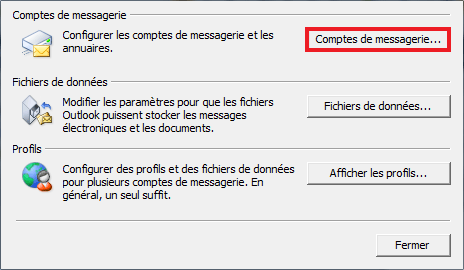





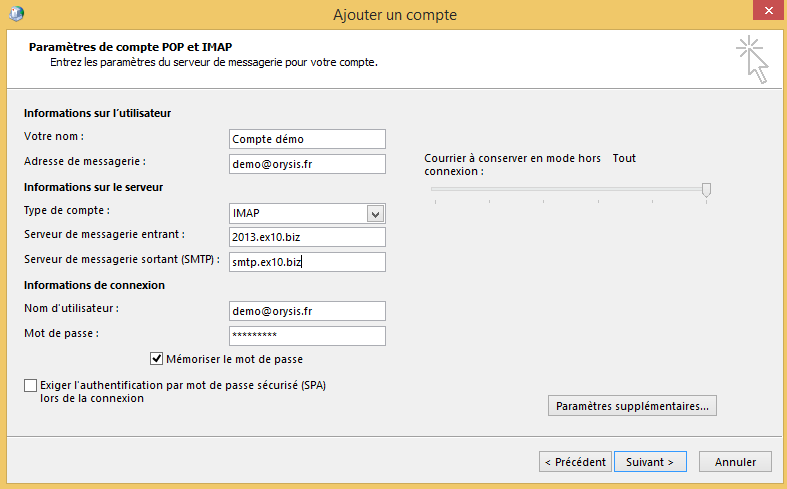


Enable comment auto-refresher